Birçok kullanıcının Mac'te SD karttan silinen dosyaları kurtarmak için ücretsiz yazılımlar hakkında Reddit.com üzerinde tartıştıklarını buluyoruz. SD kart kurtarma yazılımı kullanmanın yanı sıra, SD kartlardaki videoları, fotoğrafları ve diğer verileri kurtarmak için diğer yollar da mevcuttur.
İşte size Mac'te SD kartlardan silinen dosyaları ücretsiz olarak kurtarma tüm yollarını özetliyoruz. Önce hızlı bir göz atın, daha sonra her yöntem hakkında daha fazla detayı gönderimizde bulun.
Mac SD kart kurtarma ipuçları
Bir dosyanın SD karttan yanlışlıkla silindiğini veya SD kartın aniden bozulduğunu fark ettiğinizde, hemen bu ipuçlarını uygulayın. Kalıcı veri kaybını önemenize yardımcı olacaklar.
1. SD kartı derhal kullanmayı durdurun. Kart üzerine hiçbir veri yazmayın.
2. SD kartınızı yeniden biçimlendirmeyin. Biçimlendirme veri kurtarmayı daha zor hale getirecek ve kalan verilerin kaybına yol açacaktır.
3. Mac'inizde SD kart kurtarmaya hemen başlayın.
SD karttan Mac üzerinde silinmiş dosyaları kurtarmanın en hızlı yolu
SD kart kurtarma yazılımı, Mac üzerinde SD kartlardan kaybolmuş veya silinmiş veriler için şiddetle önerilir. Profesyonel ve en iyi SD kart veri kurtarma yazılımı genellikle grafik arayüze sahiptir ve bilgisayar uzmanları olmayan kişilere nereden başlayacaklarını ve nasıl devam edeceklerini anlatmak için yardımcı olur.
Adım 1: SD kartı Mac'inize bağlayın
Built-in SD kart okuyucu, bir SD kart adaptörü veya harici bir kart okuyucu kullanarak SD kartı doğru şekilde Mac'inize bağlamanız gerekir. Ayrıca, SD kartı içeren dijital kamera veya PlayStation gibi cihazları doğrudan Mac'inize bağlayabilirsiniz.
Adım 2: iBoysoft kurtarma yazılımı uygulamasını başlatın
iBoysoft Data Recovery for Mac indirin ve kurun, ardından Mac'inizde otomatik olarak başlatılacaktır. Bu Mac SD kart kurtarma yazılımı, SD kartınızı algılayacak ve tanınan diğer bölümleri, varsa, listeleyecektir.

Adım 3: SD kartınızı tarayın
Kazayla silinen dosyaları veya içeren kamerayı/cihazı seçin ve Kayıp Verileri Ara öğesine tıklayın. iBoysoft Mac için kurtarma yazılımı, silinen dosyaları bulmak için Hızlı Tarama ve kayıp dosyaları bulmak için Derin Tarama olmak üzere iki tarama modu sunar ve bu yazılım daha fazla kayıp dosyayı maksimumda bulmak için otomatik olarak iki modda çalışacaktır.
Adım 4: Kayıp dosyaları önizleyin
Hafıza kartınızı taradıktan sonra, bulunan tüm dosyalar Sol çubuktaki Yol ve Tür'e göre kategorilendirilir. Kurtarmak istediğiniz SD kart dosyalarını önizlemek için önizleme düğmesine tıklamanız gerekir. Kurtarılabilir dosyaları belirleyebilir ve hangi dosyaların kurtarılması gerektiğine karar verebilirsiniz.

Adım 5: SD karttan dosyaları kurtarın
Kurtarmak istediğiniz silinmiş dosyaları seçin ve Kurtar öğesine tıklayın. Kurtarılabilir dosyaları orijinal SD karta değil başka bir konuma kaydedin, böylece kurtarılabilir verilerin üzerine yazılmasını veya bozulmasını önlersiniz. Kurtarılan dosyaları kontrol ederek tüm kurtarma sürecini tamamladığınızdan emin olun ve ardından iBoysoft Mac veri kurtarma yazılımını kapatın.
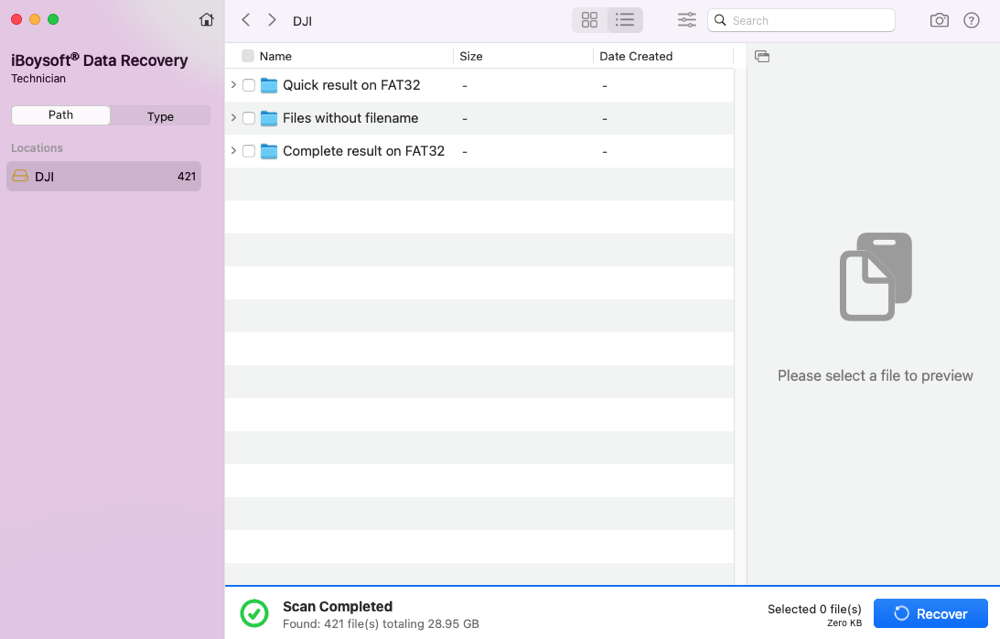
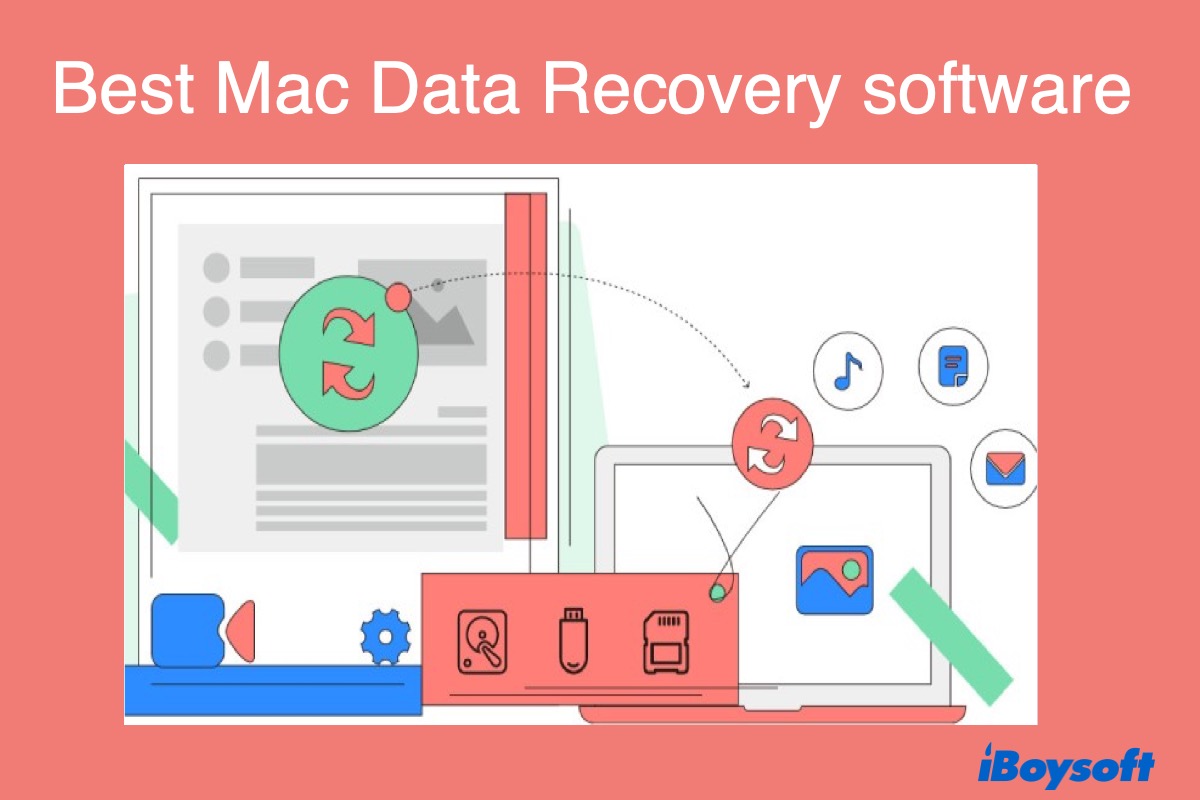
Mac Veri Kurtarma Yazılımı Ücretsiz Sürümleri
Bu yazı en iyi sekiz veri kurtarma yazılımı ücretsiz sürümleri hakkında, artıları ve eksileriyle konuşur. Ayrıca her aracın deneyimini detaylı olarak anlatacak, böylece doğru olanı seçebilirsiniz. Daha fazlasını oku >>
Mac'te SD kart kurtarma için video öğretici
Eğer bir video öğretici hayranıysanız, kısa videomuzu takip edin. Size iBoysoft Veri Kurtarma yazılımı ile Mac'te bir SD karttan silinen dosyaları nasıl kurtaracağınızı gösterir.
Mac'te bir SD karttan silinmiş dosyaları nasıl kurtarılır
Kullanıcıların Mac'te SD kartlardan silinen dosyaları nasıl kurtaracakları üzerine tartıştıkları temsilci bir durum şudur:
Mac'imdeki SanDisk Extreme Pro SD kartımdan önemli bazı dosyaları yanlışlıkla sildim. Bana SanDisk SD kart kurtarma yolunu söyleyebilir mi kimse? (Tartışmaya katılmak için iBoysoft forumlarına gidin ve çözümleri bulun)
Dürüst olmak gerekirse, bir Mac bilgisayarda veri kurtarma yazılımı olmadan SD karttan ücretsiz dosya kurtarma girişiminde bulunmak mümkündür. Yöntemler ya Mac Çöp Kutusu'ndan dosyaları kurtarmayı ya da aşağıda açıklandığı gibi zaten çalışan bir veri yedekleme çözümünü içermektedir.
Yöntem 1: Mac Çöp Kutusundan silinen verileri kurtarın
Tüm silinen dosyalar kalıcı olarak silinmeden önce, 30 gün sonra veya önceden boşaltılmışsa, geçici olarak Mac Çöp Kutusu klasörüne taşınır. Mac'te SD karttan silinen dosyaları ücretsiz olarak geri yüklemek için Çöp Kutusu'na gidebilirsiniz.
Not: Eğer verileriniz bir Android mobil cihaz veya kamera gibi harici bir cihazdaki SD karttan silindi ise, Mac'inizde Çöp Kutusuna kaydedilmez. Ancak, iBoysoft Veri Kurtarma for Mac gibi bir SD kart kurtarma aracı ile Mac'inizde bulunabilirler.
Ücretsiz olarak Mac Çöp Kutusundan silinen fotoğrafları veya videoları kurtarma yöntemi:
- Mac Dock'tan Çöp Kutusunu açın.
- Kurtarmak istediğiniz SD karttan silinen fotoğrafları veya diğer dosyaları bulun.
- Seçilen dosyalara sağ tıklayın ve Geri Koyu tıklayın.
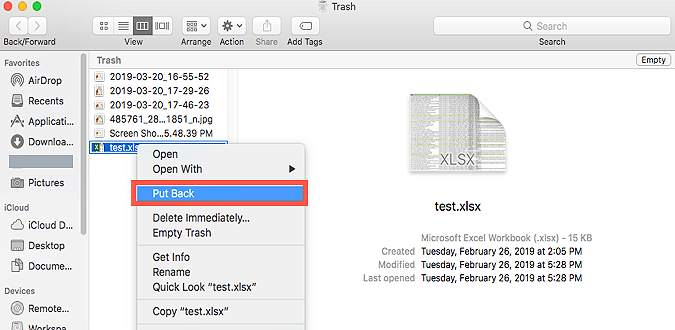
SD kartından silinen fotoğraflar veya videolar, orijinal klasöre geri yüklenecektir, bu yüzden kurtarma işlemi için SD kartınızı Mac'inize bağlamayı unutmayın.
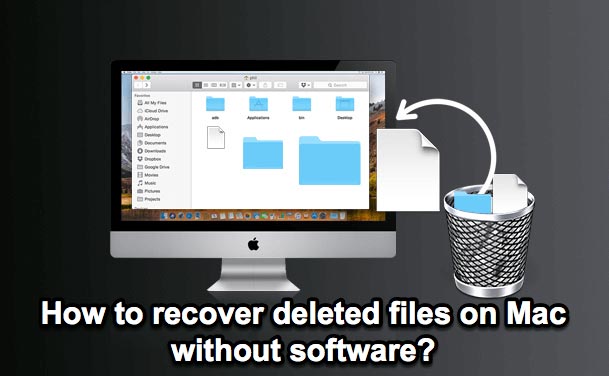
Mac'te Silinen Dosyaları Geri Kurtarma Boşaltıldıktan Önce veya Sonra
Bu makale, Çöp Kutusu boşaltılmadan önce veya sonra Mac bilgisayarlarında silinen dosyaları kurtarmanın 5 ücretsiz ve basit yolunu tartışmaktadır. Daha fazlasını oku >>
Yöntem 2: Terminal ile Mac'te SD kart verilerini kurtarma
SD'niz, düzgün bir şekilde çalışmasını engelleyen birkaç küçük soruna sahip olabilir ve üzerinde depolanan tüm verilere erişilemez hale getirebilir. Verileri kurtarmak için bir SD kart dosya kurtarması yapmanıza gerek yok, ancak bir SD kart onarımı yapmanız gerekmektedir. Sorunlar giderildikten sonra SD kartınız işlevsel hale gelecek ve tüm dosyalara daha fazla erişim sağlayacaktır.
Terminal uygulamasını kullanarak Mac'te bir SD kartı nasıl kurtaracağınızı adımlarımız:
- Launchpad'deki Diğer klasöründe bulunan Disk Yardımcısı'nı açın.
- SD kartı vurgulayın ve Cihaz bölümündeki sağ panele cihaz tanımlayıcısını yazın.
- Launchpad'deki Diğer klasöründe bulunan Terminal uygulamasını açın.
- Aşağıdaki komutları çalıştırın ve Return tuşuna basın. disk3s1'i SD kartınızın tanımlayıcısıyla değiştirin. diskutil verifyVolume disk3s1
- Komutun çalışmasını bekleyin ve SD kartın bozuk olup olmadığı size bildirmesini bekleyin.
- SD kartı onarmak için aşağıdaki komutu çalıştırın. diskutil repairVolume disk3s1
Yöntem 3: Zaman Makinesi yedeklerinden SD kartından veri kurtarma
Zaman Makinesi, Mac bilgisayarınızda bulunan yerleşik bir yedekleme ve kurtarma aracıdır. Sistem, uygulamalar, Mac'in ana diski üzerindeki dosyalar ve Mac'e bağlı harici sürücülerdeki verileri yedekleyebilir. Yedeklenmişse kayıp verileri geri yüklemek için Zaman Makinesi yedeğini kullanabilirsiniz.
Mac'te Zaman Makinesi yedeklemesi kullanarak bir SD kartından dosyaları nasıl kurtaracağınız:
- Mac'inize Time Machine yedeklemesini içeren harici sabit sürücüyü bağlayın.
- Menü çubuğundaki Time Machine saat simgesine tıklayın ve Time Machine'ı Aç seçeneğini seçin. Time Machine simgesini görmüyorsanız, Apple logosuna gidin > Sistem Tercihleri > Time Machine ve Time Machine'ı Menü çubuğunda Göster onay kutusunu işaretleyin.
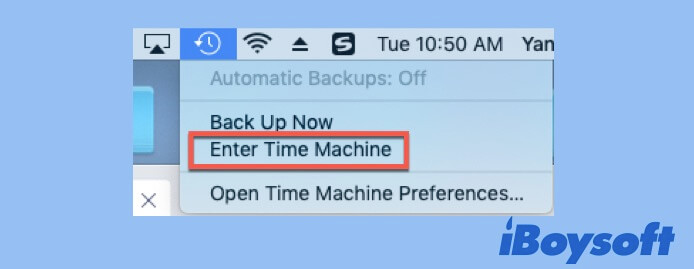
- Silinen dosyaları en son içeren klasörü Finder penceresinde seçin. Time Machine'ye girmeden önce herhangi bir Finder klasörü açmadıysanız masaüstü klasörü varsayılan olarak görüntülenir.
- Eski sürümler için ekranınızın sağ kenarındaki yukarı ve aşağı oklar veya zaman çizelgesini kullanarak kurtarmak istediğiniz öğeleri bulun.
- Geri yüklemek istediğiniz öğeyi seçin ve önizlemek için Spacebar'a basın.
- Geri yükleme işlemini tamamlamak için Geri Yükle düğmesine tıklayın.
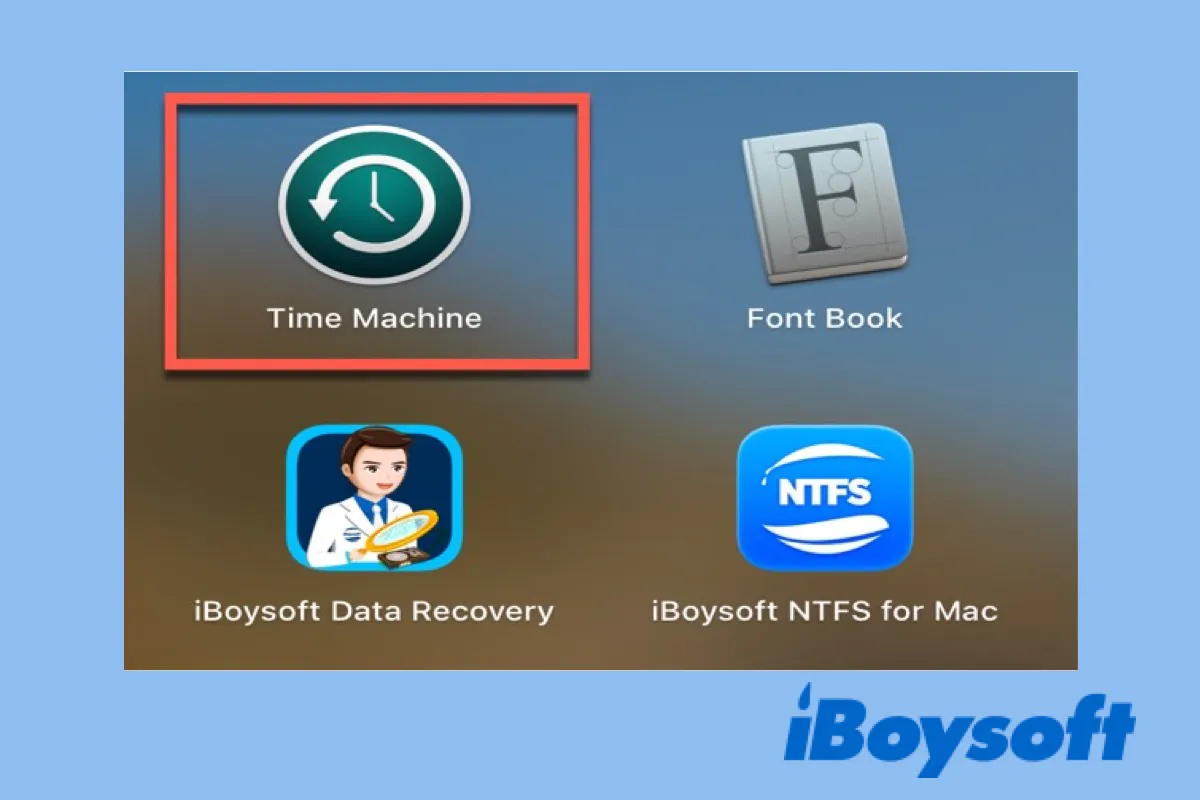
Mac'inizi Yedeklemek ve Geri Yüklemek İçin Bir Time Machine Kılavuzu
Terminal komutları kullanarak Finder penceresinde gizli dosya veya klasörleri de gösterebilirsiniz. Bu makale, macOS tarafından gizlenen dosyaların nasıl ve neden gizlendiğini anlatır. Daha fazlasını okuyun >>
Yöntem 4: Diğer yedekleme çözümlerinden SD kart verilerini kurtarın
SD kart verilerinizi başka harici depolama ortamıyla yedeklemiş veya bulut depolamaya senkronize etmişseniz, bu yedekleri kullanarak SD kartından silinen verileri geri yükleyebilirsiniz. Farklı yedekleme çözümleri dosya kurtarmak için farklı adımlar gerektirebilir.
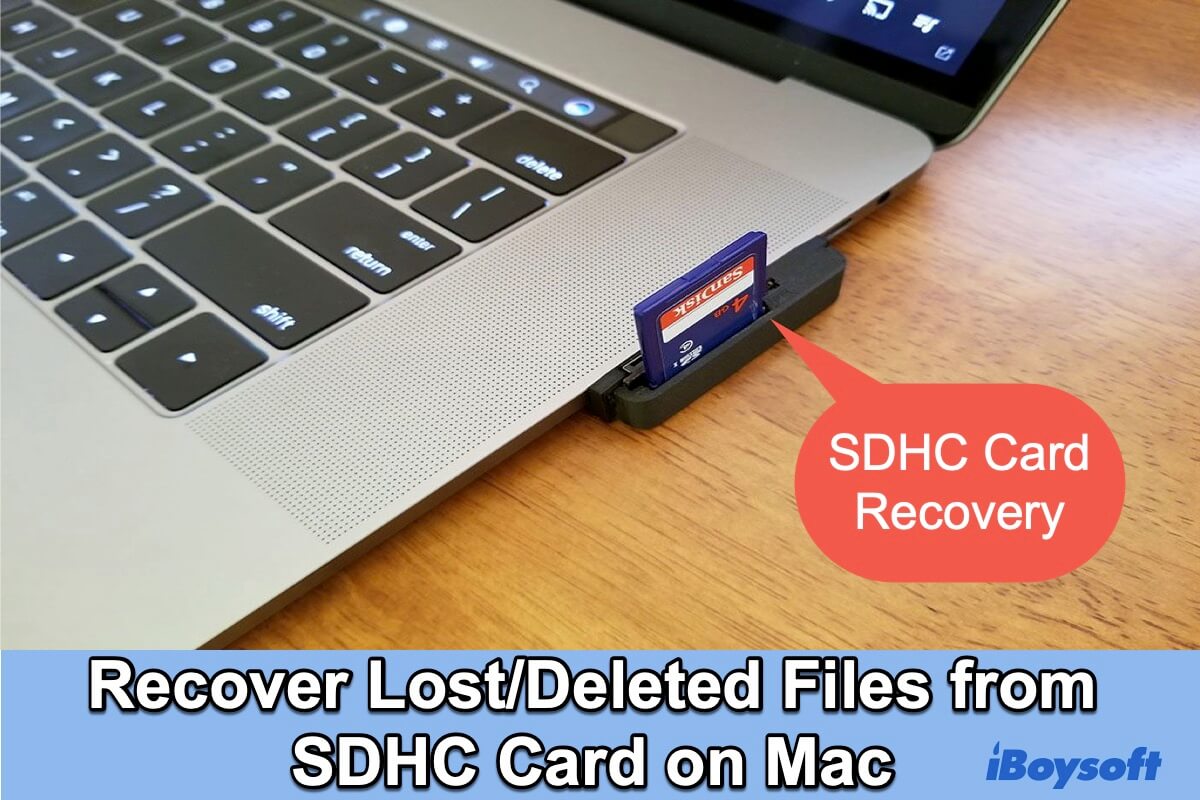
En İyi Kurtarma Yazılımıyla Mac'te SDHC Kart Kurtarma
Mac'te SDHC kart kurtarma hakkında. Çözümler arasında, SDHC kart kurtarma yazılımı kullanmak SDHC kartından kaybolan/silinen dosyaları kurtarmanın en iyi yoludur. Daha fazlasını okuyun >>
Bu makaleyi beğendiniz mi? Paylaşın.
SD kartındaki veri kaybının sık rastlanan nedenleri
Videoların bir Android hafıza kartından veya SD kartından kaybolmasına neden olabilecek farklı nedenler vardır. En yaygın kazara silme veya biçimlendirme dışında, aşağıda diğer nedenleri derledik. Bunlara bakın ve gelecekte SD kartınızdaki verileri daha iyi korumak için önlem almaya çalışın. Neden analizi ayrıca Mac'te SD kartlarından silinmiş dosyaları kurtarmanıza da yardımcı olur.
1. Dosya sistemi bozulması
Beklenmedik güç kaybı, veri transferi sırasında SD kartın çıkarılması, sistem veya yazılım çökmeleri ve virüs bulaşması, takılı bir SD kartın dosya sistemine zarar verebilir ve veri kaybına yol açabilir.
2. Kötü amaçlı yazılımlar ve virüsler
Şüpheli cihazlar ve bilgisayarlarla bir SD kart kullanmak, kötü amaçlı yazılımlar veya virüsler kapma olasılığını artırır. Bir kötü amaçlı yazılım veya virüs bulaşması dosyalarınızı silebilir, verinizi üzerine yazabilir veya hatta SD kartını bozabilir. Sonra, fotoğrafların SD kartından kaybolduğunu görebilirsiniz.
3. Fiziksel hasar
Fiziksel hasar, tüm veri kaybı senaryolarında en kötü durumdur çünkü büyük ve kalıcı veri kaybına yol açabilir. Fiziksel hasar bulunduğunda genellikle veri kurtarma laboratuvarlarına gönderme en iyi seçenek olur. Veri kurtarma uzmanları kartı açarlar, fiziksel katman düzeltmelerini yaparlar, cihazı profesyonel ekipmanla imaj alırlar ve sonunda oluşturulan imajı tarayarak kurtarılabilir veriyi elde ederler.

[Çözüldü] Mac'te SD kartı nasıl bağlanır?
SD kartını Mac'te bağlayamıyor musunuz, veya Disk Utility'de SD kartı göremiyor musunuz? Bir Mac'te SD kartı nasıl bağlayacağınızı ve verileri nasıl kurtaracağınızı gösteren rehber. Daha fazla oku >>
Bu SD kart kurtarma hakkındaki gönderiyi paylaşın, okunabilir olduğunu düşünüyorsanız.
- QMac'te SD karttan silinen dosyaları nasıl ücretsiz kurtarabilirim?
-
A
Çöp kutusunu açarak, silinen bir dosyanın Geri Yükle seçeneğini seçerek veya dosya yedeğiyle SD karttan silinen dosyaları kurtarabilirsiniz. iBoysoft SD kart kurtarma uygulaması, kartı taramanıza ve kurtarılabilir dosyaları ücretsiz olarak önizlemenize olanak tanır.
- QMac'teki SD kartımdan silinmiş resimleri nasıl kurtarabilirim?
-
A
Mac'teki SD karttan silinmiş resimleri kurtarmak için aşağıdaki adımları izleyin:
1. iBoysoft Data Recovery'yi indirin ve Mac'inize kurun.
2. SD kartı Mac'inize bağlayın ve ardından iBoysoft Data Recovery'yi başlatın.
3. iBoysoft Data Recovery cihaz listesinden SD kartı seçin ve Tarama düğmesine tıklayın.
4. Tarama tamamlandıktan sonra ihtiyacınız olan fotoğrafları seçin ve Kurtar düğmesine tıklayarak fotoğraf kurtarmayı başlatın.
- QMac için en iyi SD kart veri kurtarma yazılımı nedir?
-
A
Mac için en iyi veri kurtarma yazılımlarından biri olan Boysoft Data Recovery for Mac, macOS ve Mac OS X'te silinen ve kaybolan dosyaları geri yüklemek için özel ve gelişmiş kurtarma algoritmasıyla destekler. Macintosh HD, harici sabit diskler, katı hal sürücüleri, SD kartlar ve USB flaş sürücülerinden veri kurtarımını başarıyla ve güvenle gerçekleştirir. Fotoğraflar, videolar, Microsoft Office dosyaları, ses dosyaları, e-postalar vb. dahil olmak üzere 1000'den fazla dosya formatını farklı veri kaybı senaryolarında başarılı bir şekilde kurtarabilir.
- QMac'teki biçimlendirilmiş bir SD karttan nasıl dosyalar kurtarabilirim?
-
A
SD kartı yanlışlıkla biçimlendirdiyseniz, SD karttaki tüm verilere erişilemez hale gelir. Kaybolan dosyaları geri yüklemenin en iyi yolu iBoysoft veri kurtarma yazılımını kullanmaktır.
1. iBoysoft Data Recovery for Mac'i indirin ve kurun.
2. Derin tarama seçeneğini işaretleyin ve Kayıp fotoğraflar, belgeler, videolar vb. için Tarama düğmesine basarak aramayı başlatın.
3. Geri yüklemek istediğiniz dosyaları önizleyin ve Geri Yükle düğmesine tıklayın.
- QMac'teki bozuk SD kartları nasıl kurtarabilirim?
-
A
Mac'te bozuk bir SD karttan dosyaları kurtarmak için aşağıdaki adımları izleyin:
1. SD kartını Mac bilgisayara bağlayın.
2. Kurulumu tamamladıktan sonra iBoysoft Data Recovery for Mac'i başlatın.
3. Bozuk SD kartı seçin ve Tarama düğmesine tıklayın.
4. Bulunan öğeleri önizleyin.
5. İstenen dosyaları seçin ve Kurtar düğmesine tıklayarak kurtarmayı gerçekleştirin.
- QMac'teki bir SD karttan silinmiş fotoğrafları nasıl kurtarabilirim?
-
A
SD karttan silinmiş resimleri kurtarmak için aşağıdaki prosedürü izleyebilirsiniz:
1. SD kartı veya SD kartı içeren cihazı Mac bilgisayarınıza bağlayın.
2. iBoysoft SD kart kurtarma yazılımını indirin, kurun ve başlatın.
3. SD kartı seçin ve Silinen fotoğrafları tarayıp bulmak için Tarama düğmesine tıklayın.
4. Bulunan fotoğrafları filtreleyin ve önizleyin.
5. Kurtarılabilir dosyalar listesinden silinen fotoğrafları seçin.
6. Görüntüleri geri yüklemek için Kurtar düğmesine tıklayın.
- QHafıza kartı bozulması belirtileri nelerdir?
-
A
Hafıza kartınız tamamen ölmeden önce, genellikle başarısız olduğunu ve bozulma işareti gösterebilecek bazı belirtiler vardır:
Kullanırken sürekli garip hata mesajları alırsınız.
Dosyalar rastgele kaybolur.
Bozuk dosyalar.
SD kart yazma korumalıdır ancak kilitli değildir.
Kartta hiç dosya bulunmaz.
Mac tarafından SD kart tanınmaz.
- QMac'te okunamayan bir SD kartı nasıl düzeltebilirim?
-
A
SD kartınız Mac tarafından okunamıyorsa, SD kart verilerine erişemezsiniz. Bunun için:
SD kartın şifrelenip şifrelenmediğini kontrol edin
Mac'i yeniden başlatın
İlk Yardım ile onarım yapın
Kartı yeniden biçimlendirin
- QMac'teki SDHC karttan silinmiş verileri nasıl kurtarabilirim?
-
A
Mac'teki SDHC kartlardan silinen veya kaybolan verileri kurtarma işlemi, SD kartlardan veri kurtarma işlemiyle aynıdır.
- QBir SD kartı nasıl bağlanır?
-
A
MikroSD kartı içeren SD kart adaptörünü Apple laptopunuzdaki kart yuvasına yerleştirin
MacBook Air/Pro'daki standart SD kartı kart yuvasına yerleştirin
Harici bir SD kart okuyucuyu Mac'inize bağlayarak SD kartı bağlayın
SD kartı içeren cihazı Mac'inize bağlayın
- QMac'te bir SD kart nasıl biçimlendirilir?
-
A
Disk Yardımcısı kullanarak bir SD kartı Mac'te biçimlendirmek veya tekrar biçimlendirmek mümkündür:
1. SD kartı Mac makinenize bağlayın.
2. Disk Yardımcısı uygulamasını açın.
3. Sol panelde SD kartı seçin.
4. Araç çubuğunda Sil'e tıklayın.
5. Kartı adlandırın ve kartın 32 GB veya daha küçükse MS-DOS (FAT) formatını, kartın daha büyük kapasiteye sahipse ExFAT formatını seçin.
6. İşlemi onaylamak için Sil'e tıklayın.
- QMac'te bir SD kart nasıl erişilir?
-
A
SD kartı dikkatlice Mac'inize bağladıktan sonra Mac'inizde bir disk simgesi görünecektir. SD kartı açmak için simgeye çift tıklayabilirsiniz. SD kart ayrıca Finder penceresinde görünür, Finder'ı başlatarak ve SD kartı seçerek SD kartı kullanabilir ve içindeki dosyaları erişebilirsiniz.
MacBook Pro/Air'deki SD kartın donanım bilgilerine erişmek istiyorsanız, Apple Logosu > Bu Mac Hakkında > Sistem Raporu > Donanım > USB > Dahili Bellek Kartı Okuyucu yolunu izleyebilirsiniz.

